c4d教程:多边形FX功能的使用与操作分享!
2021-05-08
10162
0
c4d教程:多边形FX功能的使用与操作分享!多边形FX是针对于物体的面的功能,不能用于路径上。通过这个功能,我们可以对物体表面单独做动画,以及背景,通过其他功能的融合和我们的做出最后满意的效果,下面大家一起学习教程吧!
教程
1、首先打开我们的C4D
2、
- 文件-新建
- 长按立方体,新建一个宝石,将分段改为20
- 在显示里,改为光影着色(线条)
3、
- 长按运动图形,新建一个多边形FX
- 将多边形FX放到宝石下方
- 点击多边形FX,长按运动图形,效果器,新建一个随机
- 点击随机,将随机模式改为湍流,动画速率改为0,缩放改为200
4、
- 点击随机,参数
- 勾选缩放和等比例缩放,将缩放改为0.45
- 点击衰减,将形状改为球体,尺寸都改为120
- 时间线在0帧,将偏移改为0、0、-200打上关键帧
- 时间线移动到20帧,将偏移改为0、0、0打上关键帧
- 时间线在40帧,将偏移改为0、0、200打上关键帧
5、
- 长按运动图形,效果器,新建一个延迟
- 在效果器里,将强度改为73,模式改为弹簧

6、
- 长按立方体,新建一个宝石1
- 将宝石的尺寸改为75
- 新建一个材质球,改名为宝石
- 颜色和反射关闭,勾选发光,颜色模式改为HSV,H改为237,S改为95,V改为100
7、
- 新建一个材质球,改名为FX
- 将颜色和反射关闭,勾选发光,颜色模式改为HSV,H改为241,S改为92,V改为75;混合模式改为正片叠底
- 纹理改为渐变,点击渐变,类型改为二维-四角
- 左边颜色改为暗蓝色,右边颜色蓝色
- 将材质球拖到宝石上
8、
- 长按地面,新建一个背景
- 新建一个材质球,将反射关闭
- 颜色里,纹理改为渐变,点击渐变,类型改为二维-圆形
- 左边改为蓝色,右边改为暗蓝色;湍流改为13
- 将材质球拖到背景上
9、
- 点击渲染设置,将帧频改为25
- 帧范围改为预览范围
- 最后导出JPEG图片,拖入AE或者PS,导出GIF动图就行
c4d教程:多边形FX功能的使用与操作分享!今天教程的知识点就是多边形FX,大家只要理解了这个功能的效果,就可以根据以前学习的知识,做出属于自己的动画,不只限于照搬我的。而且这个多边形FX也很好理解,里面的整体面和部分面也不难,多试试就知道效果了,在此,给大家推荐绘学霸3D模型线下课程:3D模型大师班,那么也可以到绘学霸的官网进行在线咨询!
免责声明:本文内部分内容来自网络,所涉绘画作品及文字版权与著作权归原作者,若有侵权或异议请联系我们处理。
收藏
全部评论

您还没登录
登录 / 注册

暂无留言,赶紧抢占沙发
热门资讯

这10个免费3D模型网站你值得收藏!
57867人 阅读
2021-06-11

学员采访丨时隔半年,模型班优秀学员再出佳作!...
24376人 阅读
2017-09-26

各种游戏角色模型布线参考!不码血亏!!!...
20356人 阅读
2021-09-24

学生作品丨这样子的游戏模型,你见过吗?
17356人 阅读
2019-01-30

一套《指环王》中世纪城堡模型创作细节分享给大家。...
15920人 阅读
2022-02-21

如何选择C4D中阿诺德渲染器、Octane渲染器、Redshift三大渲染器...
13046人 阅读
2021-04-22

游戏建模的2D动画建模软件有哪些?
13004人 阅读
2021-05-08

3D设计师HOJIN JEONG次世代性感美女角色精美建模...
12946人 阅读
2021-10-28

C4D是怎么样导入到PS和AE的?
12881人 阅读
2021-04-22
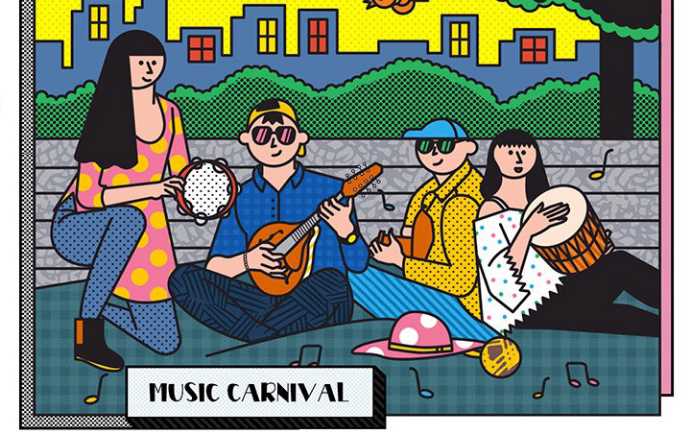
三维角色动画有哪些制作工具?
12466人 阅读
2021-05-25







